לפני מספר ימים, התקנתי שרת קבצים FTP במחשב מבוסס Windows 7 Pro באמצעות שרת Filezilla תוֹכנָה. לאחר ההגדרה, הלכתי לתחנות העבודה על מנת לחבר אותן לתיקיית רשת ה-FTP המשותפת באמצעות "הוסף מיקום רשת" האשף ואני הבנו שאין דרך להקצות/למפות אות כונן מקומית לכונן האינטרנט של FTP ב-Windows, אלא אם כן אתה משתמש בתוכנת צד שלישי.
מאמר קשור: כיצד להגדיר שרת FTP עם שרת FileZilla..
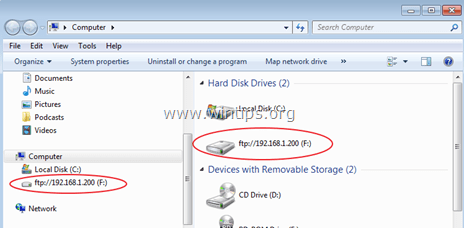
אחרי שעשיתי קצת מחקר באינטרנט - סוף סוף - מצאתי את ה-Free FTPUSE תוכנית, שעזרה לי למפות אות כונן מקומית לתיקיית FTP Shared. אבל הבעיה בפקודה FTPUSE היא שהמיפוי אינו קבוע (מיפוי כונן ה-FTP אבד לאחר הפעלה מחדש). לכן, החלטתי לכתוב את המדריך הזה עם הוראות מפורטות כיצד ניתן לעלות אות כונן לכונן אינטרנט FTP באמצעות יישום FTPUSE בחינם ולאחר מכן להפוך את החיבור הזה לקבוע.
כיצד להקצות אות כונן לשיתוף FTP (מיפוי FTP).
חלק 1. כיצד למפות FTP לאות כונן מקומי עם FTPUSE.
חלק 2. הפוך את מיפוי כונן FTPUSE לקבוע.
חלק 1. כיצד להקצות/מפות אות כונן לשיתוף FTP באמצעות FTPUSE.
הודעה: אם אתה מחפש תוכנית שיכולה לעזור לך למפות מיקום רשת FTP לכונן מקומי ולאחר מכן לפתוח/לשמור קבצים ישר למיקום ה-FTP, אז השתמש WebDrive.
שלב 1. הורד את אפליקציית FTPUSE (פקודה).
הפקודה FTPUSE היא אפליקציה חינמית שתוכננה על ידי תוכנת Ferro ומסייע לך למפות שיתוף FTP מרוחק (שרת FTP) ככונן מקומי, כך שתוכל להשתמש בשרת ה-FTP לבחירתך ככונן קשיח מקומי. FTPUSE הוא יישום חינמי שפותח במהלך ייצור פתרון הגיבוי של נקודות הקצה מערכת גיבוי Ferro, אך ניתן לגשת לדיסקים הממופים באמצעות FTPUSE מכל יישום (למשל, סייר Windows, Total Commander, מעטפת הפקודה MS-DOS).
1. הורד והתקן FTPUSE יישום.
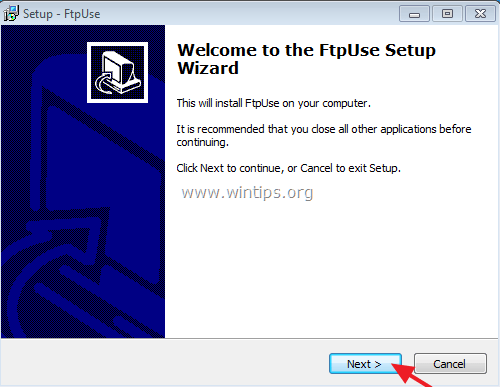
2.לְקַבֵּל הסכם הרישיון והעיתונות הַבָּא.

3. עקוב אחר ההנחיות שעל המסך כדי להתקין את הפקודה FtpUse במערכת שלך ובסוף לחץ על סיום והפעל את פקודת ftpuse כדי למפות אות כונן לשרת הקבצים FTP. (שלב 2)
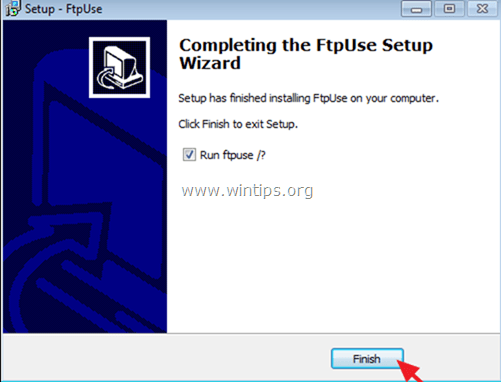
שלב 2. השתמש בפקודה FtpUse כדי להקצות אות כונן ל-FTP SHare שלך.
1. פתח שורת פקודה של מנהל מערכת.
2. בשורת הפקודה השתמש בתחביר הבא* כדי למפות את שיתוף ה-FTP לאות כונן:
* הערה: תחביר הפקודות FTPUSE דומה לתחביר הפקודות NET USE.
תחביר FTPUSE:
- FTPUSE DriveLetter: FtpHostName/RemotePath סיסמא
פרמטרי FTPUSE:
/USER: שם משתמש
/NOPASSIVE
/OWNERACCESSONLY
/PORT: מספר יציאה
/HIDE
/DEBUG
/DELETE]
דוגמאות:
1. כדי להקצות את האות "F:" לשרת ה-FTP "ftp. ServerName.com" תן את הפקודה הבאה:
- FTPUSE F: ftp. ServerName.com
2. כדי לבצע את הפקודה FTPUSE ברקע, הקלד:
- FTPUSE F: ftp. ServerName.com /HIDE
3. כדי למחוק את כונן הדיסק הממפה F:, הקלד:
- FTPUSE F: /מחק
4. כדי להקצות את אות הכונן המקומי "F: לשרת FTP עם כתובת IP "192.168.1.200" עבור משתמש ה-FTP "Admin" עם סיסמת המשתמש "123456", תן את הפקודה הבאה:
- FTPUSE F: 192.168.1.200 123456 /משתמש: מנהל
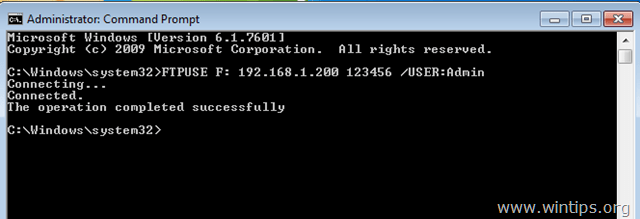
לאחר ביצוע הפקודה FTPUSE אתה אמור לראות בסייר Windows שנוצר כונן חדש F: שמפנה לשרת ה-FTP שלך עם כתובת ה-IP 192.168.1.200.
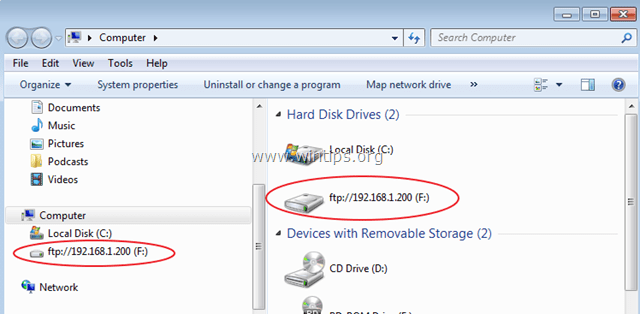
חלק 2. הפוך את מיפוי כונן FTPUSE לקבוע.
הפקודה FTPUSE פועלת בצורה מושלמת למיפוי שיתוף FTP ברשת ככונן דיסקים מקומי, אך יש חסרון: אינך יכול ליצור החיבור הזה קבוע, מכיוון שאם תפעיל מחדש את תחנת העבודה (שבה ביצעת את הפקודה FTPUSE), החיבור יהיה אָבֵד.
והנה מגיע הפתרון לעקוף את הבעיה הזו:
שלב 1. צור קובץ BATCH (.bat) המכיל את הפקודה FTPUSE.
על מנת ליצור קובץ .bat עם הפקודה FTPUSE:
1. פתח את פנקס הרשימות והקלד בו את הפקודה FTPUSE שבה ברצונך להשתמש:
לְמָשָׁל FTPUSE F: 192.168.1.200 123456 /משתמש: Admin /HIDE
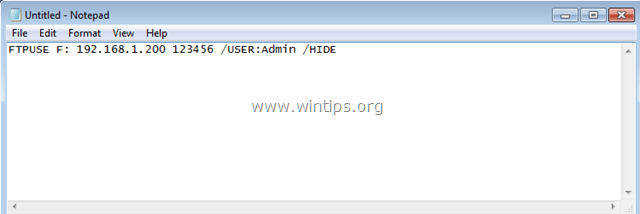
2. אז לך ל קוֹבֶץ > שמור כ ו…
א. ציין מיקום חדש לשמירת הקובץ החדש (למשל בתיקייה "מסמכים").
ב. סוּג א שם קובץ (למשל ftpuse) והוסיפו את ההרחבה .עטלף בסוף שם הקובץ. (למשל "ftpuse.bat").
ג. נְקִישָׁה להציל (וסגור את פנקס הרשימות).
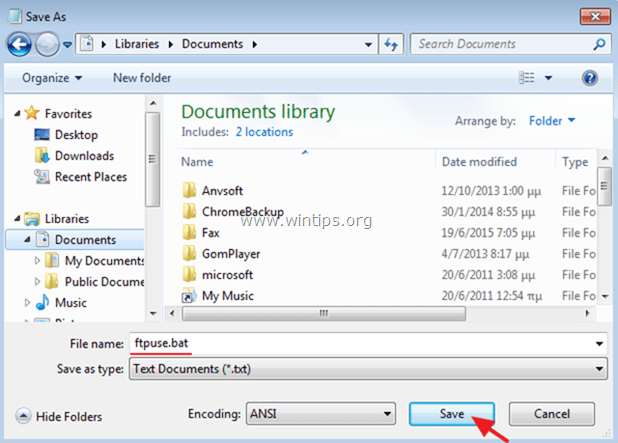
שלב 2. צור משימה חדשה עבור הפקודה FTPUSE.
כעת הגיע הזמן ליצור משימה מתוזמנת חדשה (עם הרשאות ניהול) כדי להפעיל את קובץ האצווה שנוצר ב-Windows Startup. אז הבה נתחיל:
1. פתח את מתזמן המשימות. לעשות את זה:
א. לחץ על הַתחָלָה לחצן ובתיבת החיפוש הקלד: מתזמן משימות
ב. פתח את ה מתזמן משימות פריט מהתוצאות.
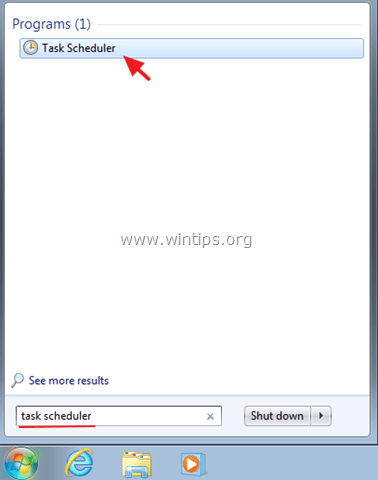
2. מהחלונית הימנית בחר את צור משימה אוֹפְּצִיָה.
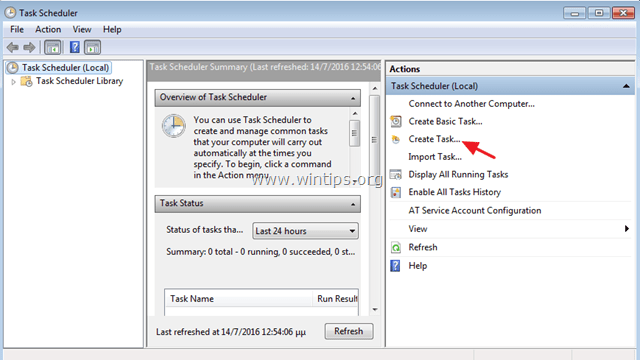
3. בְּ כללי כרטיסייה:
א. הקלד שם עבור המשימה החדשה (למשל "FTPUSE") ובחר את "הפעל עם ההרשאות הגבוהות ביותר" תיבת סימון.
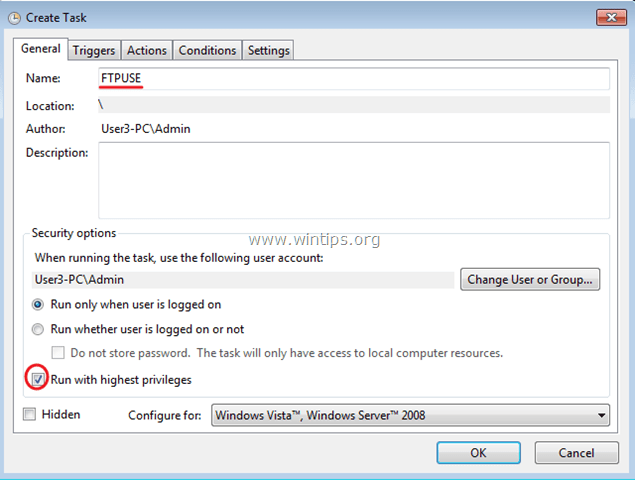
ב. לאחר מכן לחץ על שנה משתמש או קבוצה לַחְצָן.
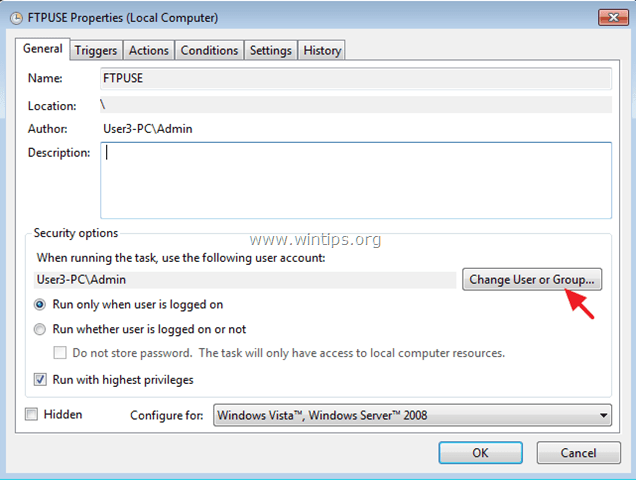
ג. ב"הזן את שם האובייקט לבחירה" תיבה, הקלד מערכת ולחץ בסדר.
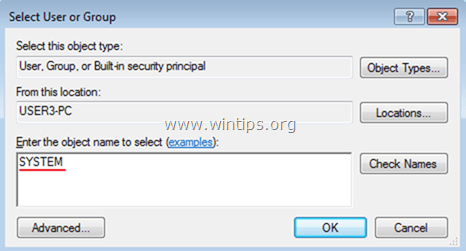
4. לאחר מכן בחר את פעולות לשונית.
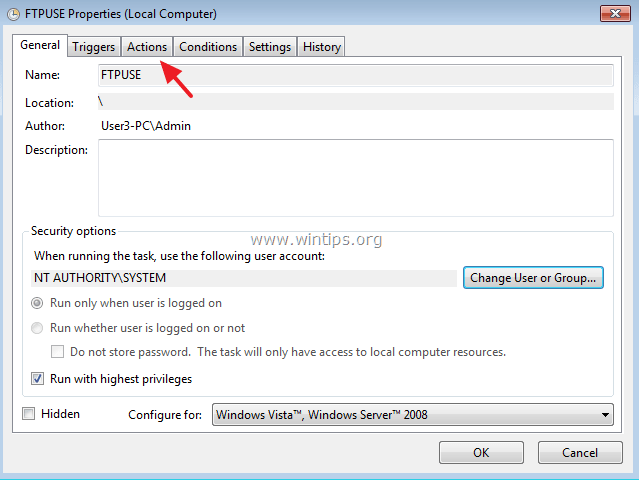
5. בְּ פעולות הכרטיסייה, לחץ על חָדָשׁ לַחְצָן.
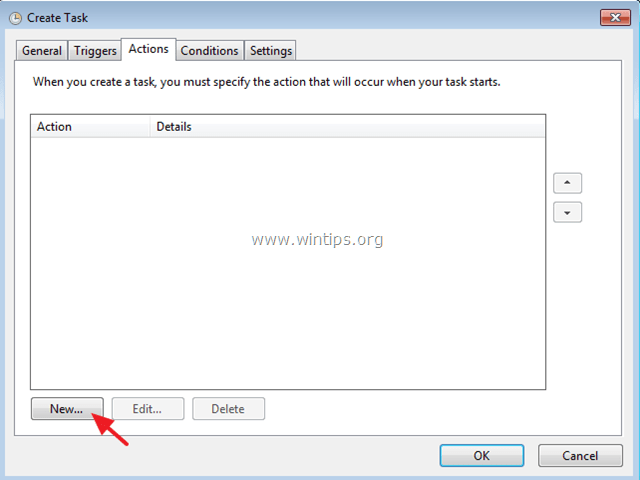
6. נְקִישָׁה לְדַפדֵף ובחר את קובץ ה-BATCH שיצרת בעבר (למשל ה-"ftpuse.bat"). נְקִישָׁה בסדר כאשר סיים.
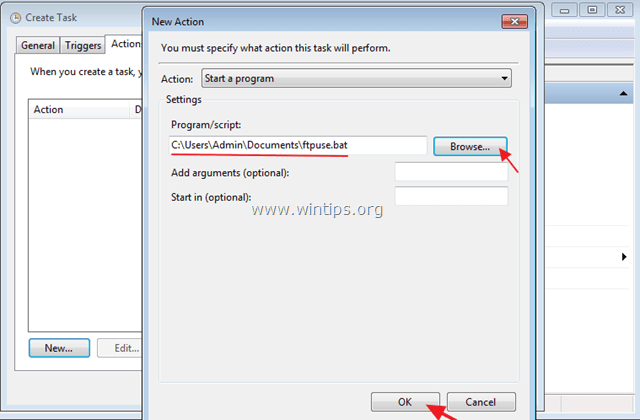
7. אז לך ל טריגרים לשונית ולחץ חָדָשׁ על מנת לציין מתי המשימה החדשה תפעל.
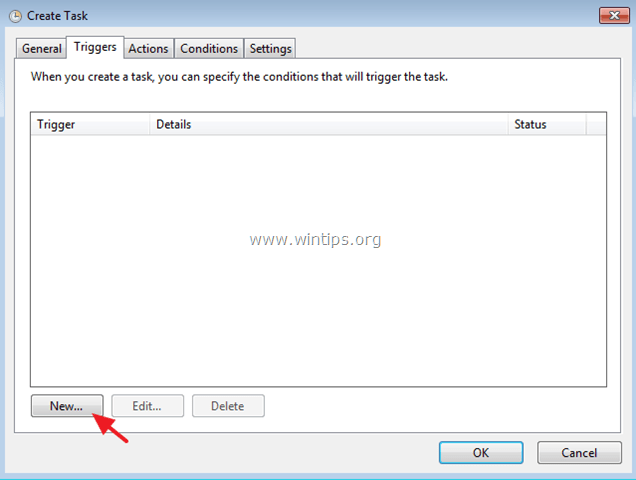
8. במקרה זה אנו רוצים להפעיל את קובץ ה-FTPUSE BATCH שלנו בעת ההפעלה של Windows. אז, באפשרויות "התחל את המשימה", בחר בעת ההפעלה ולאחר מכן לחץ בסדר פעמיים כדי לצאת.
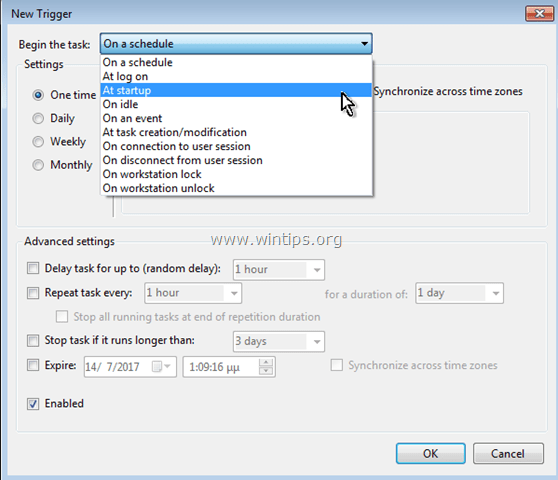
9. כעת המשימה החדשה שנוצרה שלך צריכה להיות רשומה בספריית מתזמן המשימות.
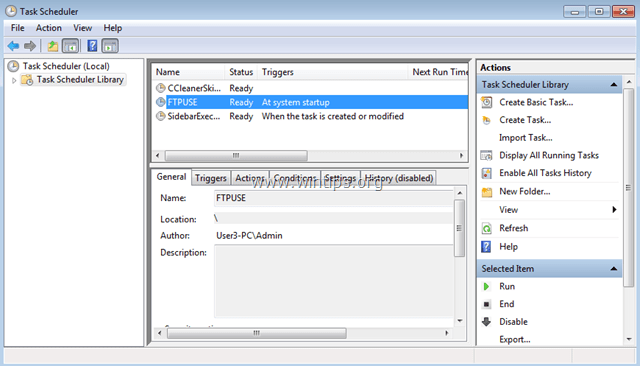
10. סגור את מתזמן המשימות והפעל מחדש את המחשב כדי להחיל את השינויים.
זהו זה! הודע לי אם המדריך הזה עזר לך על ידי השארת הערה לגבי החוויה שלך. בבקשה תעשו לייק ושתפו את המדריך הזה כדי לעזור לאחרים.
כלי קטן נחמד שפתר את הבעיה שלי. יכולתי למפות את אתר ה-FTP ללא בעיה, אבל לא יכולתי להתייחס לתוכן כהרחבה של Windows 10 שלי. התמונות שלך עם FTPUSE היו נהדרות והתיעוד הפנימי היה פחות ברור.
תודה.
שלום,
יש לי שאלה אחת לגבי חיבור ה-FTP כאות דיסק.. כשאני משתמש בתחביר הראשון
"FTPUSE F: ftp://217.16.188.202:57152 XXX /משתמש: SSS"
ואז ה-CMD מקבל:
חיבור…
מְחוּבָּר.
בוצע
אבל כל אות לא קשורה. אתה יכול לעזור איפה הבעיה, בבקשה? (התחלתי את CMD בתור אדמין). יש לי WIN 10 Home/build 1803, גרסה של FTPUSE 2.2
תודה על כל עזרה. שיהיה לך יום נעים.
לא בטוח למה מיועדות הטיעונים של שורת הפקודה אבל ב-win 10, ברגע שאתה סוגר את חלון ה-cmd, אתה מאבד את החיבור. מישהו אחר רואה את זה?
בדיוק בדקתי את Drivemaker. זה עובד עם האומלאוט הגרמני ויש לו GUI אבל זה מוגבל בזמן (אני חושב שזה 10 או 15 דקות עד שהוא סוגר את החיבור אוטומטית ותוכל לפתוח אותו מחדש לאחר 5 דקות נוספות, אלא אם כן אתה קונה את המוצר המלא תמורת 25 דולר.
זה עבד בצורה מושלמת. מאמר אחר המליץ להקליד ישירות את הארגומנטים של FTPUSE בזמן הפעלת cmd.exe. זה לא עבד במקרה שלי. יצירת קובץ האצווה תיקנה הכל. כמו כן, זה לא עבד עד להפעלה מחדש. אז למרות שכתוב "מופעל" או "פועל", זה עדיין עשוי לדרוש אתחול מחדש.
תודה!